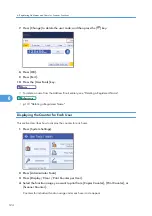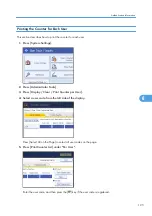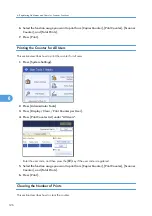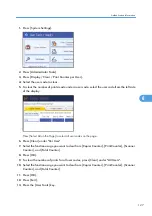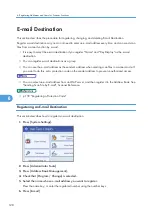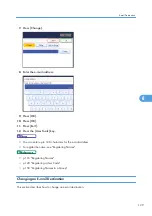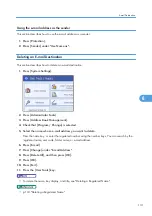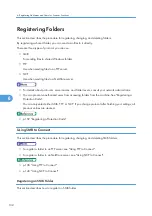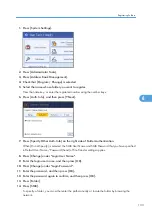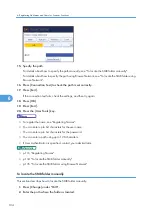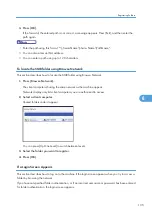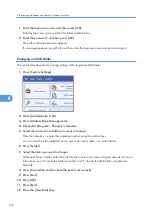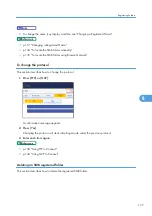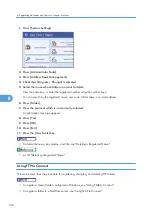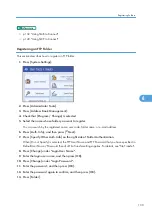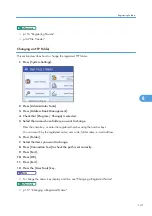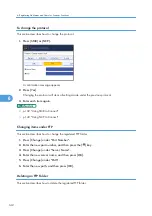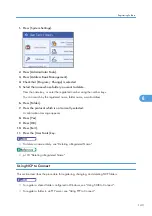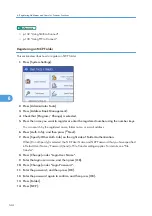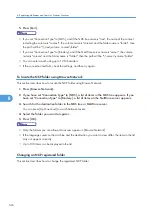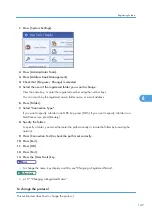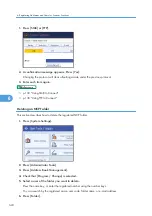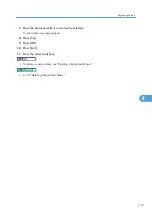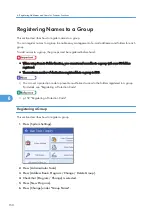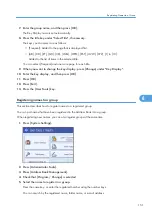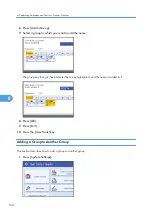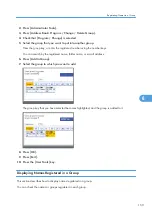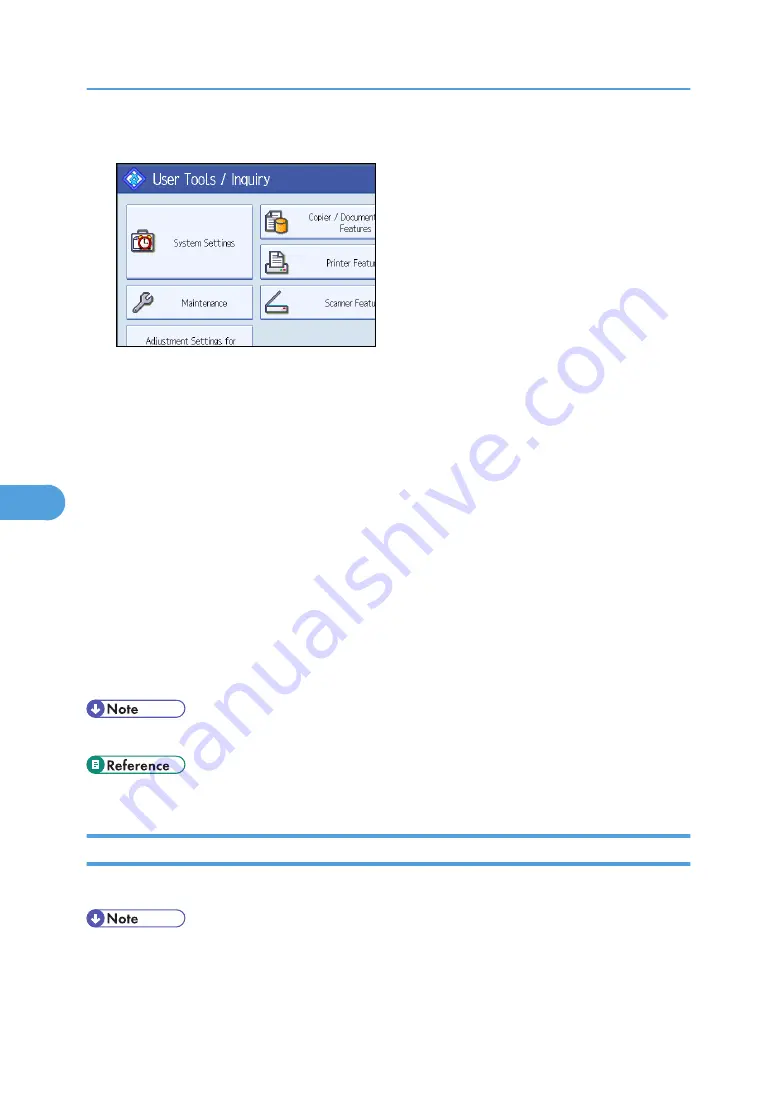
1.
Press [System Settings].
2.
Press [Administrator Tools].
3.
Press [Address Book Management].
4.
Check that [Program / Change] is selected.
5.
Select the name whose folder you want to delete.
Press the name key, or enter the registered number using the number keys.
You can search by the registered name, user code, folder name, or e-mail address.
6.
Press [Folder].
7.
Press the protocol which is not currently selected.
A confirmation message appears.
8.
Press [Yes].
9.
Press [OK].
10.
Press [Exit].
11.
Press the [User Tools] key.
• To delete the name, key display, and title, see "Deleting a Registered Name".
• p.118 "Deleting a Registered Name"
Using FTP to Connect
This section describes the procedure for registering, changing, and deleting FTP folders.
• To register a shared folder configured in Windows, see "Using SMB to Connect".
• To register a folder in a NetWare server, see "Using NCP to Connect".
6. Registering Addresses and Users for Scanner Functions
138
6
Summary of Contents for Pro C720s
Page 14: ...12...
Page 32: ...1 Connecting the Machine 30 1...
Page 40: ...p 9 Accessing User Tools 2 System Settings 38 2...
Page 62: ...2 System Settings 60 2...
Page 80: ...3 Tray Paper Settings 78 3...
Page 93: ...p 9 Accessing User Tools Edit 91 4...
Page 121: ...8 Press the User Tools key Registering Names 119 6...
Page 168: ...6 Registering Addresses and Users for Scanner Functions 166 6...
Page 174: ...7 Other User Tools 172 7...
Page 209: ...MEMO 207...
Page 210: ...MEMO 208 EN USA D016 6949...
Page 212: ...Operating Instructions General Settings Guide D016 6949 EN USA...